上一篇推荐一些IDEA的常用插件,本篇就快速入门一个前端框架,为后面的毕设做准备。后端是SSM框架(Spring+SpringMVC+Mybatis),前端采用Bootstrap框架修饰。
前置条件:耐性100%;IDEA2019.01;知道div是干嘛的;Bootstrap3.3.7
Bootstrap3介绍
(可以跳过)其实没什么好介绍的,快速入门,主要是基于HTML、CSS、JavaScript(所以这些都要略懂)开发的强悍的前端框架,使web开发更加便捷,核心是栅格系统(敲黑板,下面会介绍)响应式布局。再快速说说Bootstrap3和4的区别,Bootstrap3栅格系统有4类(屏幕分辨率),Bootstrap4多了一类(支持更大的);Bootstrap3采用float布局,4采用flex布局;4不支持IE8;4重写了JavaScript插件,css文件减少了很多。当然,作为后端开发人员,Bootstrap3已经够用且强悍了,而4还需要再完善几个版本(主要是本人用3的,4还没仔细研究,咳)
| Bootstrap3 | Bootstrap4 |
|---|---|
| Less | Sass语言编写 |
| 4种栅格类 | 5种栅格类 |
| 使用px为单位 | 使用rem和em为单位(除部分margin和padding使用px) |
| 使用push和pull向左右移动 | 偏移列通过offset-类设置 |
| 使用float的布局方式 | 选择弹性盒模型(flexbox) |
Bootstrap3的引用
两种方式:
1.下载,本地引用



顺便收藏一下网站,以后会经常翻的
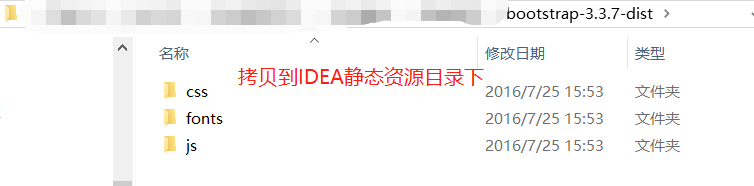
下载jquery文件放入js文件夹下
链接:https://pan.baidu.com/s/1NmmHlRnG8ddZUsmkROLRzw
提取码:d3vo

springMVC.xml配置过滤静态资源
<!-- 过滤静态资源-->
<mvc:resources mapping="/css/**" location="/css/"></mvc:resources><!--样式-->
<mvc:resources mapping="/image/**" location="/images/"></mvc:resources><!--图片-->
<mvc:resources mapping="/js/**" location="/js/"></mvc:resources><!--javascript-->
<mvc:resources mapping="/fonts/**" location="/fonts/"></mvc:resources><!--fonts-->
jsp文件引用
<%@ page contentType="text/html;charset=UTF-8" language="java"%>
<html lang="zh-CN">
<head>
<meta charset="utf-8">
<meta http-equiv="X-UA-Compatible" content="IE=edge">
<meta name="viewport" content="width=device-width, initial-scale=1">
<!-- 上述3个meta标签*必须*放在最前面,任何其他内容都*必须*跟随其后! -->
<title>index</title>
<link rel="stylesheet" href="../css/bootstrap.css" type="text/css">
<script type="text/javascript" src="../js/jquery.min.js"></script>
<script type="text/javascript" src="../js/bootstrap.min.js"></script>
</head>
<body>
...
</body>
</html>
- 直接引用
<link rel="stylesheet" href="https://cdn.jsdelivr.net/npm/[email protected]/dist/css/bootstrap.min.css">
<script type="text/javascript" src="http://code.jquery.com/jquery-1.10.0.js"></script>
<script type="text/javascript" src="https://cdn.jsdelivr.net/npm/[email protected]/dist/js/bootstrap.min.js"></script>
栅格系统
将页面平均分成12个格子,根据组件占多少个格子进行布局(一行总和超过12个格子则到下一行)
| 超小屏幕手机 (<768px) | 小屏幕平板 (≥768px) | 中等屏幕 桌面显示器 (≥992px) | 大屏幕大桌面显示器 (≥1200px) | |
|---|---|---|---|---|
| 栅格系统行为 | 总是水平排列 | 开始是堆叠在一起的,当大于这些阈值时将变为水平排列 | ~ | ~ |
| .container 最大宽度 | None (自动) | 750px | 970px | 1170px |
| 类前缀 | .col-xs- | .col-sm- | .col-md- | .col-lg- |
| 列(column)数 | 12 | ~ | ~ | ~ |
| 最大列(column)宽 | 自动 | ~62px | ~81px | ~97px |
| 槽(gutter)宽 | 30px (每列左右均有 15px) | ~ | ~ | ~ |
| 可嵌套 | 是 | ~ | ~ | ~ |
| 偏移(Offsets) | 是 | ~ | ~ | ~ |
| 列排序 | 是 | ~ | ~ | ~ |
基本格式:(’/'为可选择)
<div class="container/container-fluid">
<div class="row">
<div class="col-lg-*/col-md-*/col-sm-*/col-xs-*">
...
</div>
</div>
<div class="row">
<div class="col-lg-*/col-md-*/col-sm-*/col-xs-*">
...
</div>
</div>
</div>
.container会在两个留固定距离


.container-fluid为100%宽度,两侧铺满

- col-xs- 兼容 col-sm- 兼容 col-md-,向上兼容;
- col-sm-offset- 为偏移多少格(计算一行总格数不超12时,偏移格数也要算);
- col-xs- 对应 col-xs- ;
- 同个组件可以设置不同分辨率的布局;
举例:
<%@ page contentType="text/html;charset=UTF-8" language="java"%>
<html lang="zh-CN">
<header>
<link rel="stylesheet" href="https://cdn.jsdelivr.net/npm/[email protected]/dist/css/bootstrap.min.css">
<script type="text/javascript" src="http://code.jquery.com/jquery-1.10.0.js"></script>
<script type="text/javascript" src="https://cdn.jsdelivr.net/npm/[email protected]/dist/js/bootstrap.min.js"></script>
<style>
.border{
border:1px solid red;
text-align: center;
}
</style>
</header>
<body>
<div class="container-fluid">
<div class="row">
<div class="col-sm-8 col-md-5 border">one</div>
<div class="col-sm-4 col-md-7 border">two</div>
</div>
<div class="row">
<div class="col-sm-8 col-md-6 border">three</div>
<div class="col-sm-4 col-md-5 col-md-offset-1 border">four</div>
</div>
</div>
</body>
</html>
col-md-/col-lg-

col-sm-

col-xs-

表单
设置了 .form-control 的 input、textarea 和 select 元素都将被默认设置宽度属性为 width: 100%;

<form>
<div class="form-group">
<label for="Name">姓名</label>
<input type="email" class="form-control" id="Name" placeholder="请输入姓名">
</div>
<div class="form-group">
<label for="Password">密码</label>
<input type="password" class="form-control" id="Password" placeholder="请输入密码">
</div>
<div class="form-group">
<label for="Other">备注</label>
<textarea class="form-control" id="Other" placeholder="请输入备注"></textarea>
</div>
<div class="form-group">
<label for="Sex">性别</label>
<select class="form-control" id="Sex">
<option value='男'>男</option>
<option value='女'>女</option>
</select>
</div>
</div>
<div class="checkbox">
<label>
<input type="checkbox"> 确认密码
</label>
</div>
<button type="submit" class="btn btn-info">Submit</button>
</form>
按钮
更多样式参考官方文档

<a href="#" class="btn btn-default">btn-default</a>
<input type="button" class="btn btn-primary" value="btn-primary">
<button type="button" class="btn btn-success">btn-success</button>
<button type="button" class="btn btn-info">btn-info</button>
<button type="button" class="btn btn-warning">btn-warning</button>
<button type="button" class="btn btn-danger">btn-danger</button>
<button type="button" class="btn btn-link">btn-link</button>
表格
- .table-striped 可以给 tbody标签 之内的每一行增加斑马条纹样式;
- .table-bordered 为表格和其中的每个单元格增加边框;
- .table-hover 可以让 tbody标签 中的每一行对鼠标悬停状态作出响应;
- 更多样式参考官方文档;

<table class="table table-bordered table-hover table-striped">
<thead>
<tr>
<td>heada</td><td>headb</td><td>headc</td><td>headd</td>
</tr>
</thead>
<tbody>
<tr>
<td>body1</td><td>body2</td><td>body3</td><td>body4</td>
</tr>
<tr>
<td>body1</td><td>body2</td><td>body3</td><td>body4</td>
</tr>
</tbody>
</table>
图片
通过为图片添加 .img-responsive 类可以让图片支持响应式布局

<div class="container">
<div class="row">
<div class="col-md-4 border"><img src="..." class="img-rounded img-responsive"></div>
<div class="col-md-4 border"><img src="..." class="img-circle img-responsive"></div>
<div class="col-md-4 border"><img src="..." class="img-thumbnail img-responsive"></div>
</div>
</div>
分页条
给不能点击的链接添加 .disabled ,给当前页添加 .active
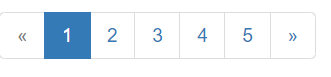
<nav aria-label="Page navigation">
<ul class="pagination">
<li class="disabled">
<a href="#" aria-label="Previous" >
<span aria-hidden="true">«</span>
</a>
</li>
<li class="active"><a href="#" >1</a></li>
<li><a href="#">2</a></li>
<li><a href="#">3</a></li>
<li><a href="#">4</a></li>
<li><a href="#">5</a></li>
<li>
<a href="#" aria-label="Next">
<span aria-hidden="true">»</span>
</a>
</li>
</ul>
</nav>
导航条
- .navbar-fixed-top 可以让导航条固定在顶部;
- .navbar-fixed-bottom 可以让导航条固定在底部;
- .navbar-inverse 可以改变导航条的外观(反色);


<header>
...
<style>
.nav{
background-color: #777e83;
}
.nav button{
background-color: whitesmoke;
}
</style>
</header>
<body>
<nav class="navbar nav">
<div class="container-fluid">
<div class="navbar-header">
<%-- 汉堡按钮--%>
<button type="button" class="navbar-toggle collapsed" data-toggle="collapse" data-target="#navbar" aria-expanded="false" aria-controls="navbar">
<span class="sr-only">Toggle navigation</span>
<span class="icon-bar"></span>
<span class="icon-bar"></span>
</button>
<a class="navbar-brand" href="#" >NAVBAR</a>
</div>
<div id="navbar" class="navbar-collapse collapse">
<ul class="nav navbar-nav navbar-right">
<li><a href="#" >退出</a></li>
</ul>
<form class="navbar-form navbar-right">
<input type="text" class="form-control" placeholder="暂未开通">
</form>
</div>
</div>
</nav>
...
</body>
轮播图

<div id="carousel-example-generic" class="carousel slide" data-ride="carousel">
<ol class="carousel-indicators">
<li data-target="#carousel-example-generic" data-slide-to="0" class="active"></li>
<li data-target="#carousel-example-generic" data-slide-to="1"></li>
<li data-target="#carousel-example-generic" data-slide-to="2"></li>
<li data-target="#carousel-example-generic" data-slide-to="3"></li>
</ol>
<div class="carousel-inner" role="listbox">
<%-- 选中 active--%>
<div class="item active">
<img src="http://attach.bbs.miui.com/forum/201105/17/113554rnu40q7nbgnn3lgq.jpg">
<div class="carousel-caption">
文字描述
</div>
</div>
<div class="item">
<img src="http://pic1.win4000.com/wallpaper/b/55597435bb036.jpg">
<div class="carousel-caption">
文字描述
</div>
</div>
<div class="item">
<img src="http://attach.bbs.miui.com/forum/201111/21/205700txzuacubbcy91u99.jpg">
<div class="carousel-caption">
文字描述
</div>
</div>
</div>
<!-- 左右控制 -->
<a class="left carousel-control" href="#carousel-example-generic" role="button" data-slide="prev">
<span class="glyphicon glyphicon-chevron-left" aria-hidden="true"></span>
<span class="sr-only">Previous</span>
</a>
<a class="right carousel-control" href="#carousel-example-generic" role="button" data-slide="next">
<span class="glyphicon glyphicon-chevron-right" aria-hidden="true"></span>
<span class="sr-only">Next</span>
</a>
</div>
模态框
快速了解怎么激活模态框,更详细的功能查阅官方文档(功能很丰富)
- .bs-example-modal-lg 大模态框;
- .bs-example-modal-sm 小模态框;

<header>
...
<script>
$('#myModal').on('shown.bs.modal', function () {
$('#myInput').focus()
})
</script>
</header>
<body>
...
<button type="button" class="btn btn-primary" data-toggle="modal" data-target="#myModal">模态框</button>
<!-- Modal -->
<div class="modal fade" id="myModal" tabindex="-1" role="dialog" aria-labelledby="myModalLabel">
<div class="modal-dialog" role="document">
<div class="modal-content">
<div class="modal-header">
<button type="button" class="close" data-dismiss="modal" aria-label="Close"><span aria-hidden="true">×</span></button>
<h4 class="modal-title" id="myModalLabel">标题</h4>
</div>
<div class="modal-body">
内容
</div>
<div class="modal-footer">
<button type="button" class="btn btn-default" data-dismiss="modal">取消</button>
<button type="button" class="btn btn-primary">确认</button>
</div>
</div>
</div>
</div>
</body>
结尾
简单入门了比较常用的组件及栅格系统,掌握了本篇内容就已经能设计一个比(jian)较(ren)好(jian)看(zhi)的系统页面了,当然还有更酷炫、更强大的功能还需要详细阅读官方文档。
下一篇记录一下基于SSM+Mysql的登录功能实现(没错,我登录页面没用Bootstrap,咳~)
